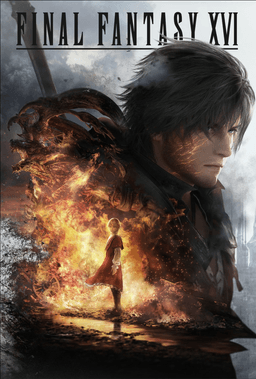- Домой-
- Final Fantasy 16-
- Моды для Final Fantasy XVI-
- Киммерийский решето

Киммерийский решето
Об этом моде
Этот Reshade предназначен для использования с SDR. Но если у вас включен HDR, вы все равно можете использовать его для балансировки тонов и повышения визуальной четкости, вам просто нужно будет настроить или отключить некоторые эффекты (например, вы, вероятно, захотите отключить эффект HDR).
НАСТРОЙКА РЕСАЙЗА
1) Скачайте последнюю версию программы Reshade на сайте https://reshade.me/.
2) Во время настройки Reshade выберите Final Fantasy XVI. Если игра не отображается, выберите ее вручную, перейдя в «\SteamLibrary\steamapps\common\FINAL FANTASY XVI» или в другое место, где хранится ваша игра.
3. Выберите API рендеринга. DirectX 11/12/etc. (должен быть выбран по умолчанию).
4. Убедитесь, что выбраны следующие пакеты эффектов:
- Стандартные эффекты
- SweetFX от CeeJay.dk
(Оба пакета должны быть выбраны по умолчанию. Дополнительные пакеты не нужны).
5. Нажмите «Далее», а затем «Готово», чтобы завершить установку.
УСТАНОВКА ПРЕСЕТА
1. Скачайте файл .ini.
2. Перетащите файл .ini в папку с игрой Final Fantasy XVI.
3. Откройте Final Fantasy XVI, дождитесь загрузки шейдеров, затем нажмите HOME на клавиатуре, чтобы открыть Reshade; из выпадающего меню в верхней части выберите Cimmerian_1.0.
4. Возможно, вам придется подкорректировать настройки гаммы на мониторе и внутриигровые настройки яркости.
СОВЕТЫ ПО РЕШЕЙДУ
1. Перейдите в раздел «Настройки» в меню перекраски (расположено вверху), а затем найдите область примерно на полпути вниз, чтобы привязать клавишу на клавиатуре для включения и выключения пресета. Я использую клавишу Page Up. Когда вы закроете окно затенения клавишей «Home», вы сможете переключить предустановку и
2. Если меню Reshade слишком маленькое для чтения, щелкните внутри окна, затем, удерживая клавишу CTRL на клавиатуре, прокрутите мышь вверх и вниз, чтобы изменить размер текста.
3. Не стесняйтесь изменять настройки и включать и выключать, чтобы найти то, что лучше всего подходит для вашего монитора или телевизора.
4. Когда вы будете довольны изображением, поставьте галочку напротив «Performance Mode» в нижней части окна эффектов, затем нажмите «Reload» и закройте окно перекраски, нажав «Home».
5. Если в настройках дисплея уже включена контрастная адаптивная резкость FidelityFX (CAS) или что-то подобное, попробуйте отключить ее
в настройках перекрашивания и посмотрите, будет ли оно выглядеть лучше без него.
Похожие Моды/Аддоны
Повседневная одежда КлайваallМоды для Final Fantasy XVIFinal Fantasy 16
Заменяет обычную экипировку Клайва Бререра на любую из его повседневных экипировок из игры. Включает...100
Таблица читов для разблокировки режима FF и сложности режима UltimaniacallМоды для Final Fantasy XVIFinal Fantasy 16
Этот мод включает в себя таблицу читов, созданную Dehnonator, мои подробные инструкции по ее использ...400
Мыс второйallМоды для Final Fantasy XVIFinal Fantasy 16
Немецкий вице-адъютант Клайва Винсент Фаллоу на дефолтном мысе Клайва-Для установки требуется модлоа...000
Джилл ХарманallМоды для Final Fantasy XVIFinal Fantasy 16
Замените модель головы Джилл моделью головы Бенедикты100
Изменение баланса здоровья враговallМоды для Final Fantasy XVIFinal Fantasy 16
Не самая удачная попытка перебалансировки здоровья, 2 разных мода, установка через Reloaded-iiЯ увер...000
Отмена анимацииallМоды для Final Fantasy XVIFinal Fantasy 16
Это начальный релиз. Мне нужны сообщения об ошибках и предложения, чтобы сделать его лучше. Это скор...000
Основные комбинации брони и аксессуаровallМоды для Final Fantasy XVIFinal Fantasy 16
Изменения:Основной файл Усиленные Наручи Элудиума теперь включают +1 эффект Перчатки Гэндзи (+10% ур...000
Альтернативный цвет базовой экипировки Клайва (синий Вергилий)allМоды для Final Fantasy XVIFinal Fantasy 16
По просьбе одного из предыдущих модов. Изменяет базовый наряд Клайва на темно-синий с несколькими до...200
Эмуляция FFXVI AVX2allМоды для Final Fantasy XVIFinal Fantasy 16
Что это такое?Для того чтобы играть в Final Fantasy XVI, ваш процессор должен поддерживать AVX2, есл...5500
Альтернативный цвет базовой экипировки Клайва (белый)allМоды для Final Fantasy XVIFinal Fantasy 16
Изменяет базовый наряд Клайва на белый вместо черного с более темными красными акцентами.Если вы хот...100
Расширение ОркестрионаallМоды для Final Fantasy XVIFinal Fantasy 16
Потому что никогда, никогда не бывает достаточно Масаёси Сокена.В продолжение моего первого мода, ко...000
Джилл с макияжемallМоды для Final Fantasy XVIFinal Fantasy 16
Джилл с макияжем-Для установки требуется модлоадер ffxvi, доступный здесь & Reloaded-II.000
Эйконическое оборудование - капитальный ремонт передач и рецептовallМоды для Final Fantasy XVIFinal Fantasy 16
В Final Fantasy XVI на данный момент не хватает элементов RPG, связанных с экипировкой и аксессуарам...200
Критический режимallМоды для Final Fantasy XVIFinal Fantasy 16
Это пользовательская сложность, которую я создал, чтобы служить мостом между режимом FF и режимом Ul...100
Гаруда в адском огнеallМоды для Final Fantasy XVIFinal Fantasy 16
Замените VFX воздушного взрыва Гаруды на Hellfire100
Топтание и сальто назадallМоды для Final Fantasy XVIFinal Fantasy 16
Замените "топтание" на "сальто назад000
Бесплатные улучшения навыковallМоды для Final Fantasy XVIFinal Fantasy 16
ВАЖНО: Он работает на английском языке, если ваша игра не на английском, мод может не работать.Если...300
Ифрит смотрит на КлайваallМоды для Final Fantasy XVIFinal Fantasy 16
Заменяет обычные глаза Клайва на глаза Ифрита.УСТАНОВКА:для Reloaded-II: перетащите zip-файл перезаг...000
Верните молодого КлайваallМоды для Final Fantasy XVIFinal Fantasy 16
Измените посттаймскип Клайва на дотаймскип, чтобы вернуть ему юношескую глупость.000
Разблокированный ОркестрионМоды для Final Fantasy XVIFinal Fantasy 16
Просто установите условие разблокировки для всех песен на «бесплатно», открыв доступ ко всему с само...000